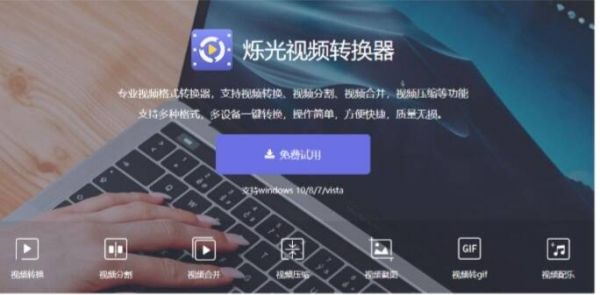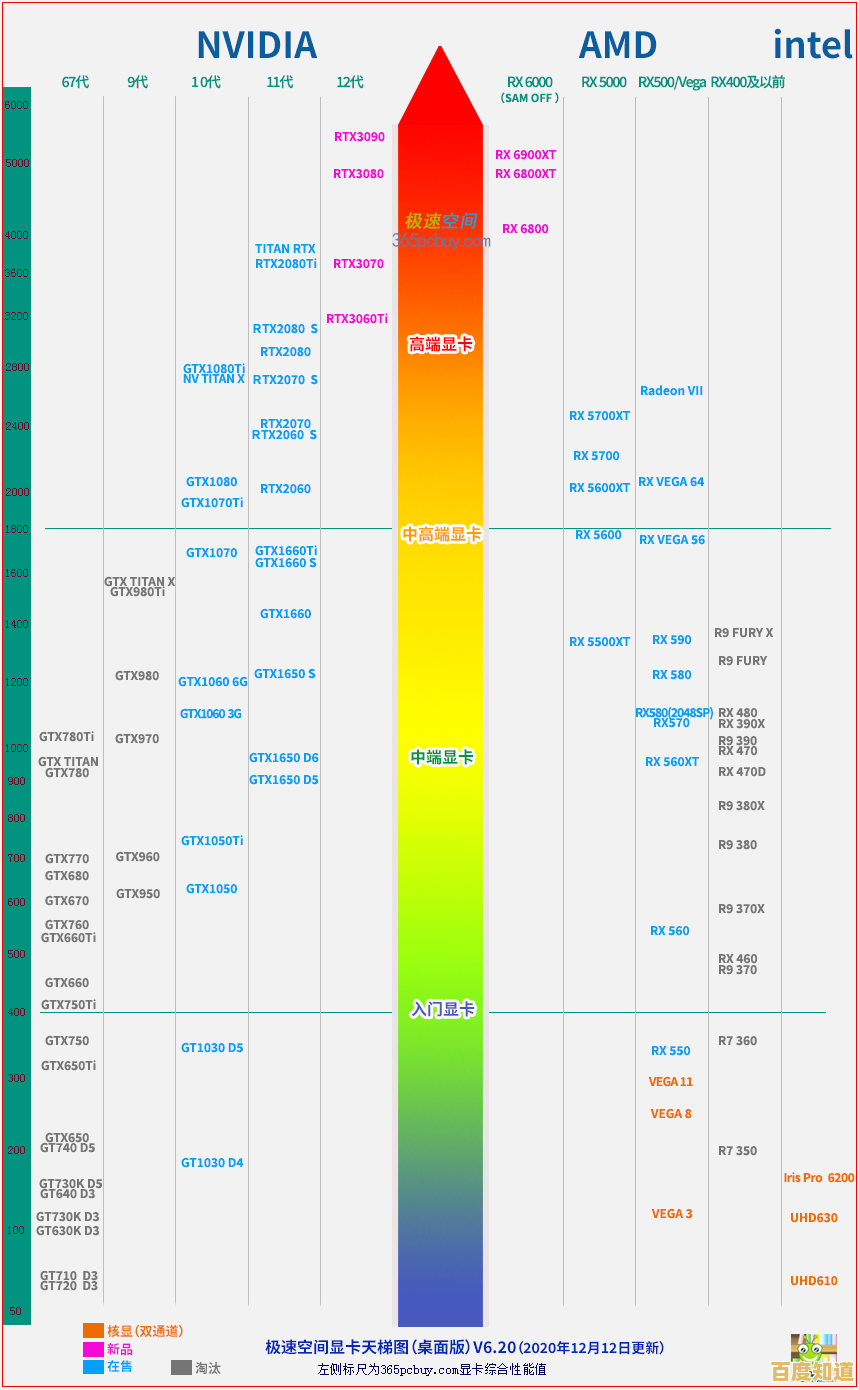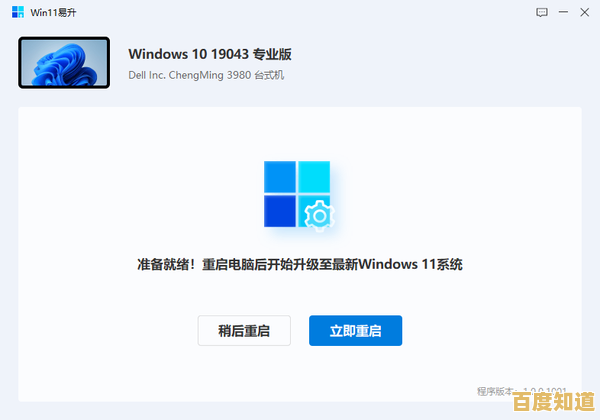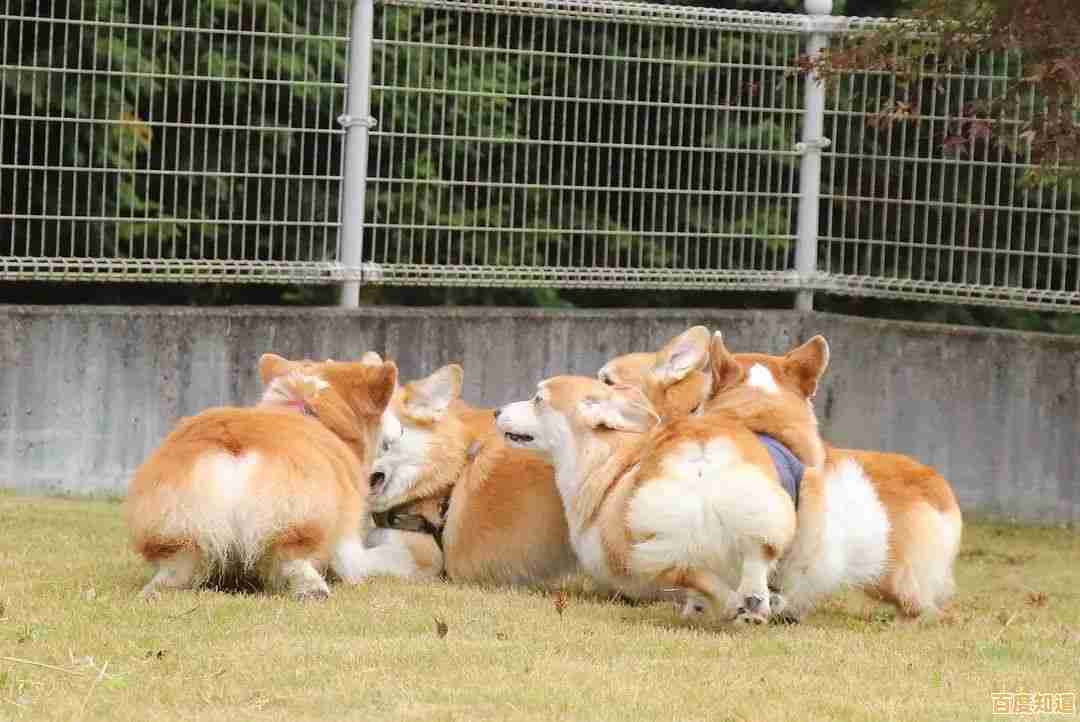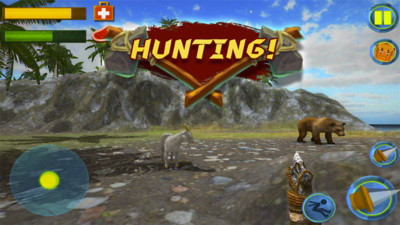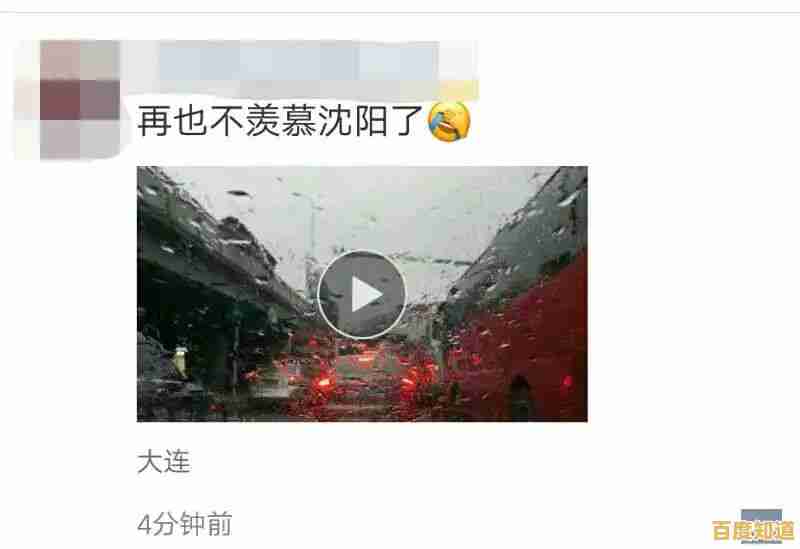罗技鼠标驱动安装指南:确保您的设备完美运行
- 问答
- 2025-11-03 21:44:41
- 11
当您购买了一款新的罗技鼠标,或者重装了电脑系统,第一件要做的事情就是安装正确的驱动程序,这不仅仅是让鼠标能移动光标那么简单,更是为了解锁它的全部潜能,让您的设备完美运行,根据罗技官方支持页面的说明,驱动程序(特别是Logi Options+软件)能让你自定义按键功能、调整指针速度、设置特定应用的专属手势,并确保鼠标固件是最新的,下面就是一个简单直接的指南,带您一步步完成整个过程。
您需要确定应该下载哪个软件,罗技目前主要提供两款软件来支持其鼠标:Logi Options+ 和 Logi Bolt,根据罗技官网的帮助文档,绝大多数适用于个人电脑的罗技鼠标(如MX大师系列、MX Anywhere系列、Pebble等)都使用Logi Options+软件,而Logi Bolt则主要为了更安全稳定的无线连接,通常与Logi Bolt接收器配合使用,常见于企业环境,如果您不确定,一个简单的方法是直接访问罗技官方支持网站,它会自动识别您的设备。
第一步,连接您的鼠标,如果您使用的是无线鼠标,请先插入随鼠标附带的USB无线接收器到电脑的USB端口中,如果是蓝牙鼠标,请先确保鼠标已充电,然后打开电脑的蓝牙设置,将鼠标与电脑配对,对于有线鼠标,则直接将USB线连接到电脑即可,罗技官方建议,在安装驱动前先将设备连接到电脑,这样软件能更好地检测到设备。
第二步,访问罗技官方网站,这是最关键的一步,一定要从源头获取软件,以避免下载到恶意软件或过时的版本,您可以打开浏览器,直接搜索“Logitech支持”或输入“support.logi.com”进入罗技支持主页。
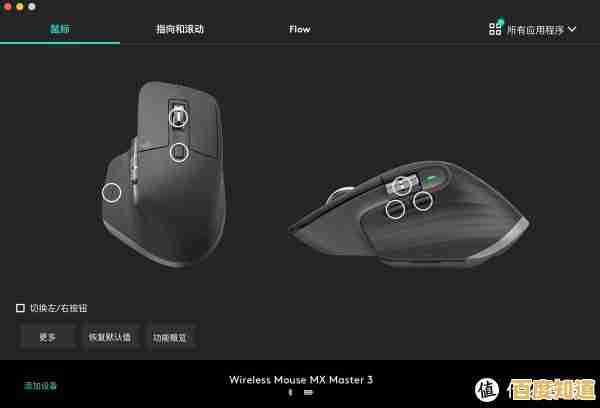
第三步,找到并下载正确的软件,在罗技支持页面上,你会看到一个搜索框或“下载”区域,您可以输入您鼠标的具体型号,MX Master 3S”,如果不知道具体型号,可以查看鼠标底部或电池仓内的标签,页面加载后,通常会直接显示推荐下载的软件,比如Logi Options+,直接点击“下载”按钮即可,根据罗技的软件描述,Logi Options+ 是一个集成了大多数现代罗技外设管理的统一平台。
第四步,安装并运行软件,下载完成后,找到您电脑上的安装文件(通常在“下载”文件夹里,文件名类似LogiOptionsPlusInstaller.exe),双击运行它,系统可能会询问您是否允许此应用对设备进行更改,请选择“是”,只需跟随屏幕上的安装向导点击“下一步”或“安装”即可,这个过程通常是全自动的。
第五步,登录或创建账户,并开始自定义,安装完成后,Logi Options+ 软件会自动启动,根据其界面引导,你可能会被建议创建一个Logi账户或使用现有账户登录,罗技官网提到,登录账户的好处是可以将您的个性化设置保存到云端,这样即使您更换电脑,也能轻松同步您熟悉的鼠标设置,登录后,软件主界面会显示已连接的鼠标型号,点击它,你就会进入一个全新的世界。
你可以看到鼠标的示意图,上面标注了每个按键,点击任何一个按键,就会弹出菜单,让你重新定义它的功能,你可以把拇指附近的侧边键设置为“前进/后退”,方便浏览网页;或者设置为“复制/粘贴”,提高办公效率,你还可以调整指针的移动速度和滚轮的行为,比如开启“平滑滚动”让网页滚动更流畅,或开启“疾速滚动”让你一滑到底。
第六步,检查并更新固件,软件通常会自动检查鼠标的固件版本,如果发现有可用的更新,会提示您,固件更新就像是给鼠标的操作系统升级,可以修复一些潜在的问题或提升性能,按照提示完成更新,期间请确保鼠标电量充足且不要断开连接。
享受你的个性化鼠标,完成以上所有步骤后,你的罗技鼠标就已经配置完毕了,无论是用于办公、设计还是游戏,它现在都能完全按照你的习惯和喜好来工作,真正成为你手的延伸,如果在任何步骤遇到问题,别忘了随时回到罗技官方支持网站,那里有详细的故障排除指南和在线客服可以帮助你。
本文由蹇长星于2025-11-03发表在笙亿网络策划,如有疑问,请联系我们。
本文链接:http://beijing.xlisi.cn/wenda/70677.html